How to download an entire data room (admin only)
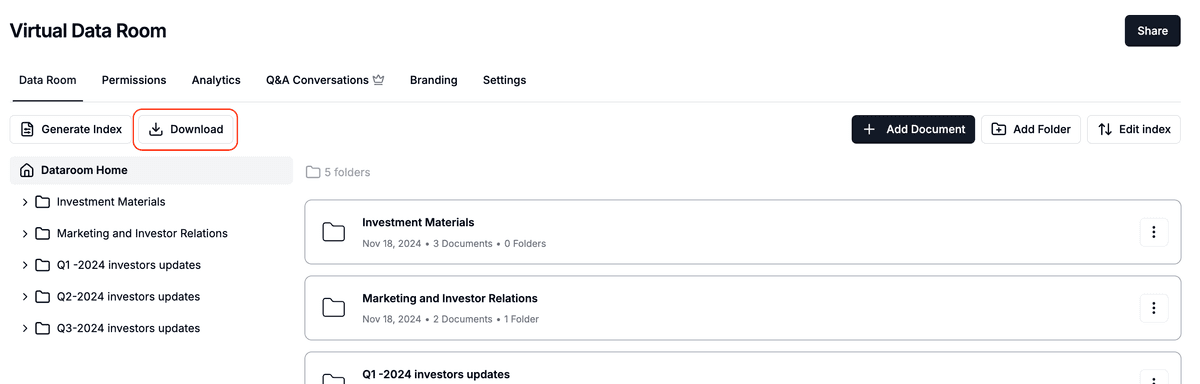
Need an offline copy of all documents in a data room? Papermark lets workspace Admins and room Editors generate a one-click ZIP download. The archive keeps the room's folder hierarchy intact and bundles the latest version of every file (Notion embeds and blobs are skipped).
Data-room bulk download is available on Data Rooms and Data Rooms Plus plans. View-only members can't trigger exports.
Step-by-step
- Open the data rooms tab – In the left sidebar, click Data rooms.
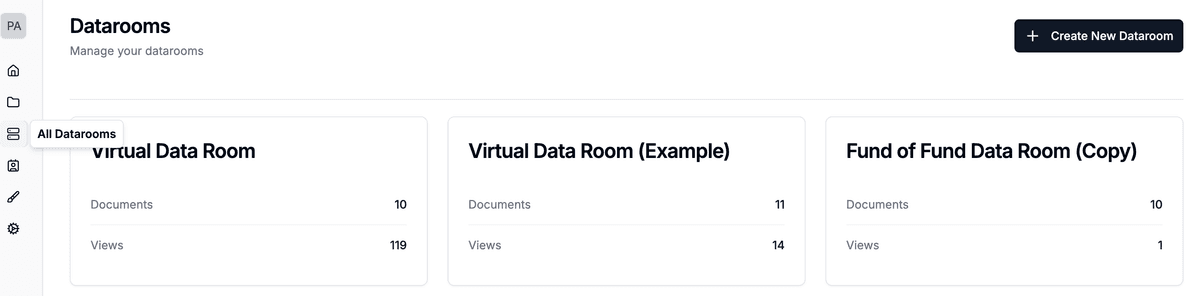
- Select a room – Click the data room you want to export.
- Click the Download button – In the left toolbar of the room, press the Download icon (arrow pointing down).
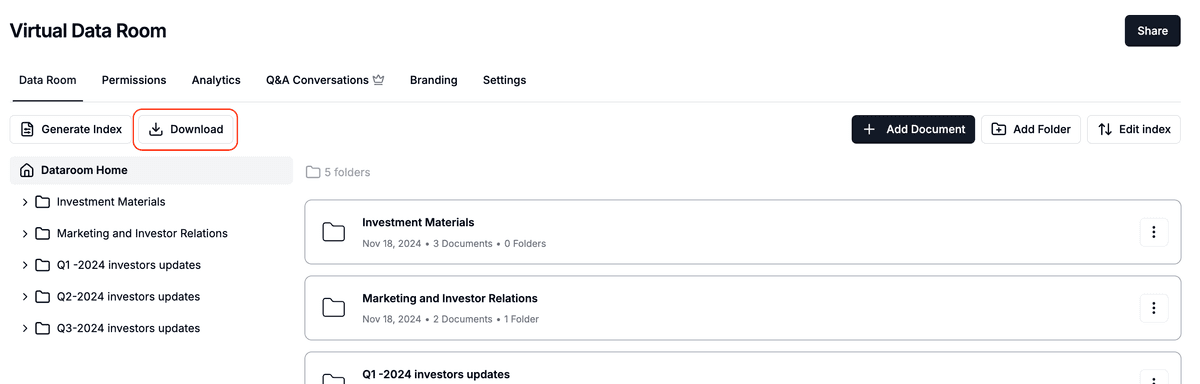
- Download starts – A notification will pop up in the bottom-right corner when the ZIP is ready and the download begins automatically.
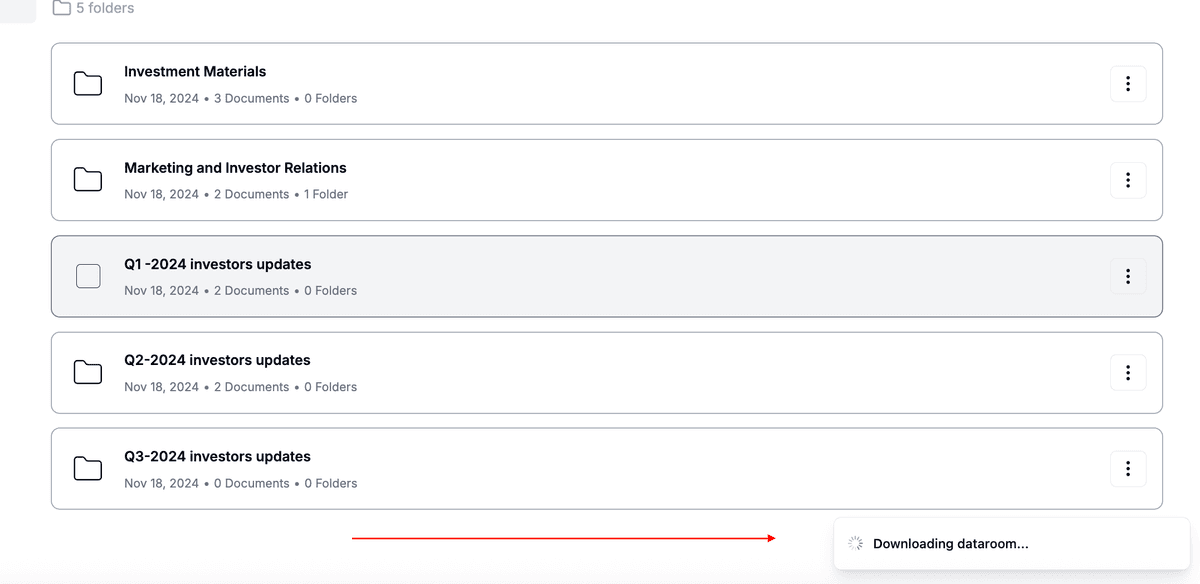
What’s inside the ZIP?
• Original folder structure of the room
• Each document’s latest primary version
• Empty folders (so structure is preserved)
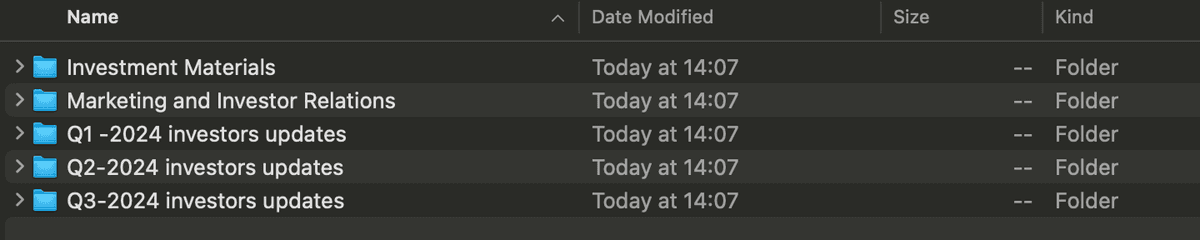
Troubleshooting
• Button disabled? Make sure you have Owner/Admin or Editor rights.
• Lambda error: If the server returns “Failed to generate download link,” retry or contact support—large rooms may need more time.
• Links & analytics: The download does not include analytics; it’s a static snapshot of the files only.